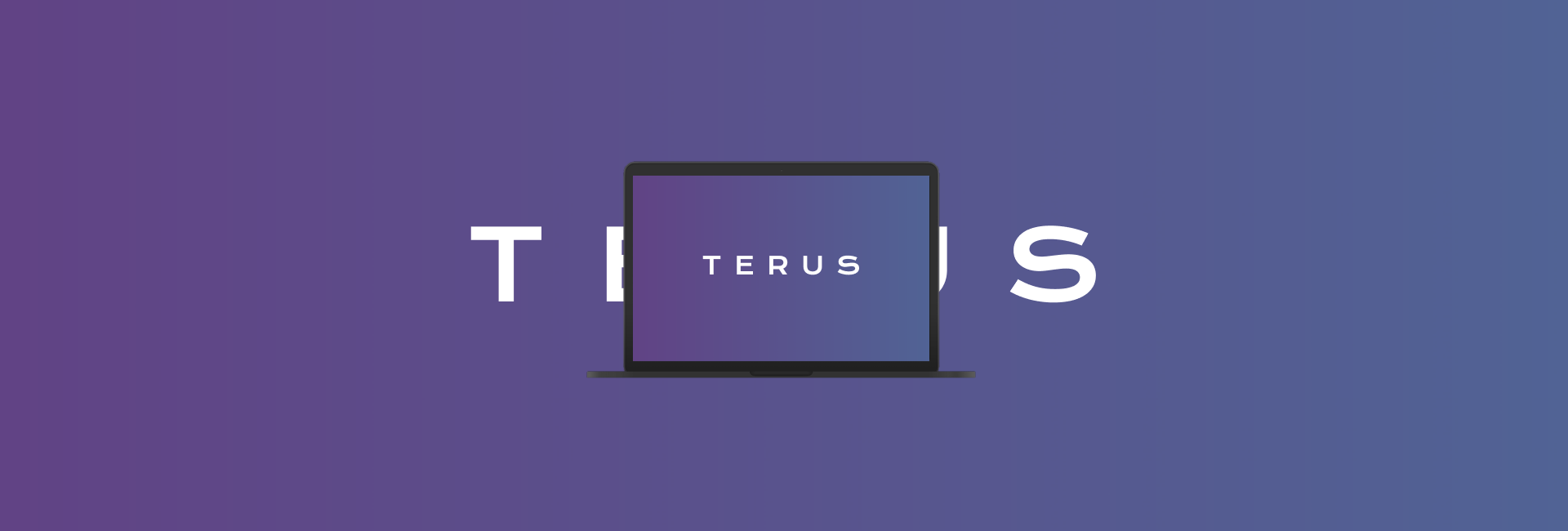BM là công cụ quản lý chuyên nghiệp dành cho những ai muốn kinh doanh trên Facebook. Nếu bạn kinh doanh trên Facebook nhưng kết quả không như bạn mong đợi, hãy tìm hiểu BM là gì và những tính năng tuyệt vời BM mang đến cho cửa hàng/chủ doanh nghiệp để tăng doanh thu. Hãy cùng Terus tìm hiểu qua bài viết dưới đây.

I. BM là gì?
BM là viết tắt của Business Manager, tạm dịch là quản lý doanh nghiệp. Nhiều người cho rằng BM chỉ là công cụ quản lý fanpage của chủ cửa hàng, doanh nghiệp. Nhưng trên thực tế, BM còn có thể làm được nhiều hơn thế.
BM chứa tất cả những thông tin và dữ liệu quan trọng về công ty. Lý do Terus gọi đó là doanh nghiệp là để tách nó khỏi tài khoản cá nhân. Nếu bạn là công ty có đầy đủ giấy tờ pháp lý thì việc tạo tài khoản BM mang lại nhiều lợi ích.
Ví dụ bạn chỉ là BM thông thường thì chỉ có thể tạo tài khoản BM5. Nhưng với tài khoản doanh nghiệp uy tín, bạn có thể xây dựng BM30, BM350 và thậm chí BM2500.
Ví dụ: tài khoản của bạn có thể tạo BM5, tức là tài khoản 1 BM của bạn có thể tạo được 5 tài khoản quảng cáo. Tương tự như các tài khoản BM30, BM350, BM250... số lượng tài khoản quảng cáo tạo ra là 30, 350, 2500.
Vì vậy, nếu bạn bắt gặp BM + "con số" hãy hiểu đơn giản rằng chữ số phía sau thể hiện số lượng tài khoản được tạo trên 1 tài khoản BM.
II. Cấu tạo của tài khoản BM
Trên thực tế, tài khoản BM bao gồm 3 thành phần chính gồm: fanpage, tài khoản quảng cáo và thành viên. Điều kiện của từng phần tử như sau:
- Fanpage: tối thiểu 1 trang
- Tài khoản quảng cáo: Tối thiểu 1 tài khoản
- Thành viên: Tối thiểu 1 người
Khi đáp ứng các điều kiện trên, bạn có thể bắt đầu hiển thị quảng cáo.
Xin lưu ý rằng bất kỳ ai tạo tài khoản BM đều là quản trị viên Facebook theo mặc định. Với tư cách là quản trị viên hệ thống, bạn có thể tùy ý thêm tài khoản thành viên và gán quyền truy cập cho các tài khoản đó.
Các tài nguyên trên Facebook mà bạn có thể ủy quyền bao gồm fanpage hoặc tài khoản quảng cáo. Tùy theo khả năng của từng thành viên mà có thể phân công vị trí, tài sản tương ứng.
III. Lợi ích khi chạy quảng cáo bằng tài khoản BM là gì?
Nhiều người cho rằng việc hiển thị quảng cáo trên tài khoản BM là không cần thiết vì chúng ta có thể bán sản phẩm hoàn toàn trên tài khoản cá nhân của mình.
Nếu bạn vẫn đang nghĩ đến việc sử dụng tài khoản cá nhân để bán hàng thì đó là do bạn chưa biết những điều sau. Lợi ích của tài khoản BM:
- Có được nhiều tài khoản quảng cáo được tích hợp trong cùng 1 tài khoản BM.
- Có thể chia sẻ tài khoản của mình với các đội agency trong trường hợp bạn cần một đội hỗ trợ cho chiến dịch quảng cáo của mình.
- Được Facebook cập nhật tính năng sớm nhất.
- Tăng độ tin cậy cho doanh nghiệp của bạn hơn rất nhiều lần so với việc bạn sử dụng tài khoản cá nhân.
- Khả năng bị khoá tài khoản quảng cáo thấp.
- Được hỗ trợ từ đội ngũ support của Facebook nhanh nhất.
- Chiến dịch bán hàng được tập trung cao độ, không bị loãng bởi những thông tin khác trên newfeed (nếu sử dụng kinh doanh trên trang cá nhân).
- Dễ dàng hợp tác kinh doanh với những doanh nghiệp khác.
- Quản lý các thành viên một cách chi tiết. Đặc biệt có thể tạo một mật khẩu chung cho những thành viên được phân quyền sử dụng để đăng nhập vào trang quảng cáo.
- Trên cùng 1 giao diện có thể truy cập vào nhiều fanpage để quản lý.
IV. Cách tạo tài khoản Business Manager
Business Manager (BM) là một công cụ hữu ích cho phép bạn tổ chức và quản lý doanh nghiệp của mình một cách hiệu quả. Khi bạn sử dụng BM, đồng nghiệp của bạn chỉ nhìn thấy những thông tin cơ bản như tên, địa chỉ email cơ quan cũng như các Trang và tài khoản quảng cáo mà bạn đã cấp cho họ quyền truy cập.
Đảm bảo bạn có tài khoản Facebook cá nhân để xác minh danh tính của bạn. Để tạo tài khoản BM, bạn phải đăng nhập vào BM bằng tên người dùng và mật khẩu tài khoản Facebook cá nhân của mình. Phương pháp này giúp mang lại sự bảo mật tốt hơn so với việc sử dụng địa chỉ email và mật khẩu để đăng nhập.
Xin lưu ý rằng bạn có thể tạo tối đa hai tài khoản BM. Nếu bạn cần nhiều hơn, hãy làm việc cùng với các thành viên khác trong tổ chức của bạn để tạo thêm tài khoản BM.
Ở đây Terus hướng dẫn bạn tạo tài khoản Facebook BM cực kỳ đơn giản. Trong ba bước:
- Bước 1: Truy cập vào link tạo BM (business.facebook.com) và chọn Tạo tài khoản.
- Bước 2: Điền tất cả các thông tin gồm tên doanh nghiệp (có thể để tên cá nhân), tên người đăng ký, email.
- Bước 3: Khi hoàn thành bước 2, thư xác minh sẽ được gửi vào email vừa cung cấp. Bạn chỉ cần bấm xác nhận là hoàn thành quá trình tạo BM mới.
V. Thêm fanpage từ tài khoản cá nhân vào Facebook Business
Thông thường, nếu bạn muốn thêm fanpage vào Facebook Business từ tài khoản cá nhân thì chọn Thêm (trong danh mục trang ngay giao diện quản trị), nhấn nút Thêm trang và điền link fanpage. Tuy nhiên, cần lưu ý rằng bạn chỉ có thể thực hiện việc này nếu bạn là chủ sở hữu fanpage.
Ngoài ra, bạn có hai cách khác để sở hữu fanpage trực tiếp trong Business Manager, bao gồm:
- Yêu cầu quyền truy cập vào trang: Bạn sử dụng tài khoản BM của mình để yêu cầu quản lý fanpage do người khác sở hữu. Nếu được chủ sở hữu fanpage chấp thuận, bạn sẽ được cấp quyền quản trị.
- Tạo trang mới: Đối với tùy chọn này, bạn sẽ tạo một trang hoàn toàn mới trực tiếp trong BM.
- Bước 1: Ở giao diện, truy cập vào phần Trang, bấm vào Thêm, chọn dòng Tạo trang mới.
- Bước 2: Chọn hạng mục cho fanpage dựa trên nội dung mà trang hướng đến (điều này giúp Facebook tối ưu các hoạt động quảng cáo).
- Bước 3: Khi đã tạo thành công, Page sẽ xuất hiện tại mục Trang ở phần Cài đặt cho doanh nghiệp. Có thể nhấn vào Xem Trang để tối ưu các thông tin khác.
VI. Tạo tài khoản quảng cáo trên Business Manager
Với mỗi tài khoản BM, bạn có thể tạo nhiều tài khoản quảng cáo khác nhau tùy theo loại (BM5, BM30, BM80,...). Và đây là các bước tạo tài khoản chạy quảng cáo Facebook:
- Bước 1: Ở phần Cài đặt cho doanh nghiệp, chọn Tài khoản và vào mục Tài khoản quảng cáo.
- Bước 2: Bấm vào ô Thêm và chọn Tạo tài khoản quảng cáo mới (Bạn cần cung cấp một số thông tin như: Tên tài khoản quảng cáo, loại tiền, múi giờ) rồi nhấn Tiếp.
- Bước 3: Tích vào ô My business rồi bấm Tạo.
VII. Thêm và thiết lập quản trị viên trên BM
1. Thêm người dùng và cấp quyền
Chỉ những người có toàn quyền kiểm soát tài khoản công ty mới có thể thêm người khác vào tài khoản và phân công nhiệm vụ quản lý tài sản. Để cải thiện tính bảo mật của tài khoản, hãy chỉ định quyền cho những nhiệm vụ mà mọi người cần thực hiện công việc của mình. Theo mặc định, mọi người sẽ có quyền truy cập cơ bản khi họ được thêm vào tài khoản công ty.
Trường hợp bạn cần thêm người quản trị fanpage thì thực hiện theo một vài thao tác sau:
- Bước 1: Tại phần Quản lý trang, vào mục Cài đặt..
- Bước 2: Đến Vai trò trên trang.
- Bước 3: Nhập tên hoặc email của cá nhân mà bạn muốn cấp quyền quản trị trang. Sau đó chỉ cần đối phương chấp nhận là đã thêm quản trị viên thành công.
Hiện nay, người dùng có thể thêm 5 danh mục khác vào fanpage, gồm:
- Quản trị viên: Được phép quản lý tất tần tật các yếu tố trên trang (Thêm các vai trò khác vào trang, đăng bài, nắm bắt số liệu, tạo quảng cáo, kiểm soát thông tin bài viết,…).
- Biên tập viên: Không được phép thêm vai trò quản trị trên trang mà chỉ có quyền chỉnh sửa fanpage, đăng bài dưới tên của Trang, tạo chiến dịch quảng cáo, quản lý số liệu thống kê,…
- Người kiểm duyệt: Không thể chỉnh sửa trang mà chỉ có khả năng trả lời các bình luận hoặc xóa bỏ chúng, dùng tên của Trang để gửi tin nhắn, biết được ai đã đăng bài,…
- Nhà quảng cáo: Không được thực hiện các hoạt động trong trang mà chỉ được cấp quyền xem toàn bộ thông tin số liệu cụ thể của fanpage, có đủ thông tin về bài viết và các bình luận, tạo quảng cáo,…
- Nhà phân tích: Với danh mục này, cá nhân chỉ có thể xem ai đã đăng bài, bình luận và dữ liệu phân tích của Page.
2. Thêm đối tác vào BM
Nếu bạn có quan hệ đối tác với công ty hoặc agency khác, bạn có thể thêm họ vào Tài khoản Business trong Business Manager (ở mục Partners). Sau khi thêm họ, bạn có thể cấp cho họ quyền truy cập vào từng tài sản hoặc nhóm tài sản của công ty.
Lưu ý: Chỉ có quản trị viên mới có quyền thêm đối tác và đối tác phải có tài khoản Business và cung cấp ID cho bạn.
3. Xóa người khỏi BM
Giả sử một nhân viên nghỉ việc, bạn cần loại anh ta khỏi BM. Trình quản lý doanh nghiệp không tự động xóa nhân viên cũ hoặc phát hiện các địa chỉ email đã bị vô hiệu hóa. Bên cạnh đó, bạn có thể kiểm tra danh sách người dùng hoạt động và không hoạt động trong tab “Mọi người”.
Lưu ý: Hãy nhớ rằng chỉ cấp quyền truy cập Trình quản lý kinh doanh cho những người đang hoạt động.
Để xóa tài khoản khỏi Business Manager, bạn cũng truy cập vào Business Settings và nhấp vào mục Mọi người (People) như khi thêm người. Bạn nhấp chọn người dùng mà bạn muốn xóa và chọn Gỡ (Remove).
VIII. Lưu ý khi sử dụng tài khoản BM
Để tạo BM của công ty và sử dụng nó một cách hiệu quả để thực hiện các chiến dịch quảng cáo trên Facebook, bạn phải chú ý những điểm sau:
- Bạn nên sử dụng thẻ tín dụng để thanh toán để tránh bị nghi ngờ lừa đảo dẫn đến khóa tài khoản.
- Chỉ thêm và ủy quyền truy cập cho các thành viên đáng tin cậy để tránh rủi ro.
- Nếu khu vực mục tiêu của chiến dịch là ở nước ngoài, bạn nên chú ý đến múi giờ và quy đổi tiền tệ phù hợp.
- Bạn nên cân nhắc sử dụng PayPal vì Việt Nam là quốc gia được giám sát chặt chẽ vì thường xuyên bùng tiền trên PayPal.
- Để tạo một chiến dịch quảng cáo thành công, bạn phải nghiên cứu và đánh giá hiệu quả của quảng cáo một cách chi tiết, chi phí về hiệu quả của từng chiến dịch, ấn phẩm để có những điều chỉnh hợp lý nhất.
IX. Những trường hợp nên dùng BM
Business Manager là công cụ quản lý và quảng cáo mạnh mẽ dành cho Meta (bao gồm cả Facebook và Instagram) và được thiết kế đặc biệt để đáp ứng nhu cầu của các doanh nghiệp như:
- Doanh nghiệp có đội ngũ tiếp thị: Doanh nghiệp có nhiều người chịu trách nhiệm về hoạt động tiếp thị hoặc quản lý tài khoản doanh nghiệp trên Facebook và Instagram.
- Quản lý nhiều tài sản: Người dùng cần quản lý nhiều tài sản trên Facebook và Instagram, chẳng hạn như trang Facebook, trang Instagram, tài khoản quảng cáo và ứng dụng.
- Các doanh nghiệp muốn kiểm soát: Khi một doanh nghiệp muốn quản lý tài sản của họ và không chia sẻ chúng với người khác thì nên xem xét sử dụng BM.
- Công ty có đối tác quảng cáo: Các công ty làm việc với đối tác để nhận được hỗ trợ tạo, vận hành và quản lý trang hoặc quảng cáo. Tuy nhiên, các công ty vẫn giữ quyền sở hữu tài sản.
- Yêu cầu bảo mật: Business Manager có nhiều công cụ giúp tăng cường bảo mật tài khoản và giúp công ty duy trì quyền kiểm soát tài sản.
X. Tổng kết
Bài viết là các thông tin về BM và cách tạo tài khoản Business Manager với 2 bước mà Terus muốn gửi đến cho quý đơn vị đang hợp tác đến Terus và bạn bè doanh nghiệp của Terus.
Hi vọng bài viết có thể giúp ích được cho bạn, cảm ơn bạn đã đọc hết bài viết.
Nếu bạn có bất cứ yêu cầu gì về Terus có thể liên hệ Terus tại đây nhé!
Theo dõi Terus tại:
FAQ – Giải đáp thắc mắc về BM
1. Facebook Business Manager là gì?
Facebook Business Manager (BM) là một công cụ miễn phí giúp quản lý tất cả hoạt động quảng cáo, trang Facebook, tài khoản Instagram và các ứng dụng được kết nối với chúng trên nền tảng Facebook.
2. Lợi ích của việc sử dụng Facebook Business Manager?
Theo Terus, các lợi ích của việc sử dụng Facebook Business Manager là:
- Quản lý tập trung: BM giúp bạn dễ dàng quản lý tất cả các tài sản quảng cáo và trang doanh nghiệp của mình ở một nơi.
- Phân quyền rõ ràng: Bạn có thể cấp quyền truy cập và phân công vai trò khác nhau cho nhân viên trong nhóm, đảm bảo an toàn và hiệu quả.
- Phân tích hiệu quả: BM cung cấp các công cụ phân tích chi tiết giúp bạn theo dõi hiệu suất của các chiến dịch quảng cáo và trang doanh nghiệp.
- Tiết kiệm thời gian: Thay vì đăng nhập vào từng tài khoản riêng lẻ, bạn có thể quản lý tất cả mọi thứ thông qua BM.
3. Sự khác biệt giữa Facebook Business Manager và Facebook Page?
Theo Terus Facebook Page và Facebook Business Manager là hai công cụ quan trọng trên nền tảng Facebook dành cho doanh nghiệp, tuy nhiên chúng có những chức năng và mục đích sử dụng riêng biệt.
- Facebook Page: Đây là trang đại diện cho doanh nghiệp, thương hiệu của bạn trên Facebook.
- Facebook Business Manager: Là công cụ quản lý tất cả các Page, tài khoản quảng cáo và các tài sản khác liên quan đến doanh nghiệp của bạn trên nền tảng Facebook.
4. Ai nên sử dụng Facebook Business Manager?
Facebook Business Manager (BM) là công cụ miễn phí mang lại nhiều lợi ích cho việc quản lý và tối ưu hóa hoạt động kinh doanh trên Facebook, Instagram và các ứng dụng liên quan. Do đó, BM phù hợp với nhiều đối tượng sau:
- Các doanh nghiệp và tổ chức muốn quảng bá thương hiệu, sản phẩm/dịch vụ trên Facebook và Instagram.
- Các cá nhân kinh doanh online, freelancer cần quản lý nhiều tài khoản quảng cáo và trang doanh nghiệp.
- Các agency, digital marketing team phụ trách việc quản lý các chiến dịch quảng cáo cho nhiều khách hàng.
Đọc thêm: